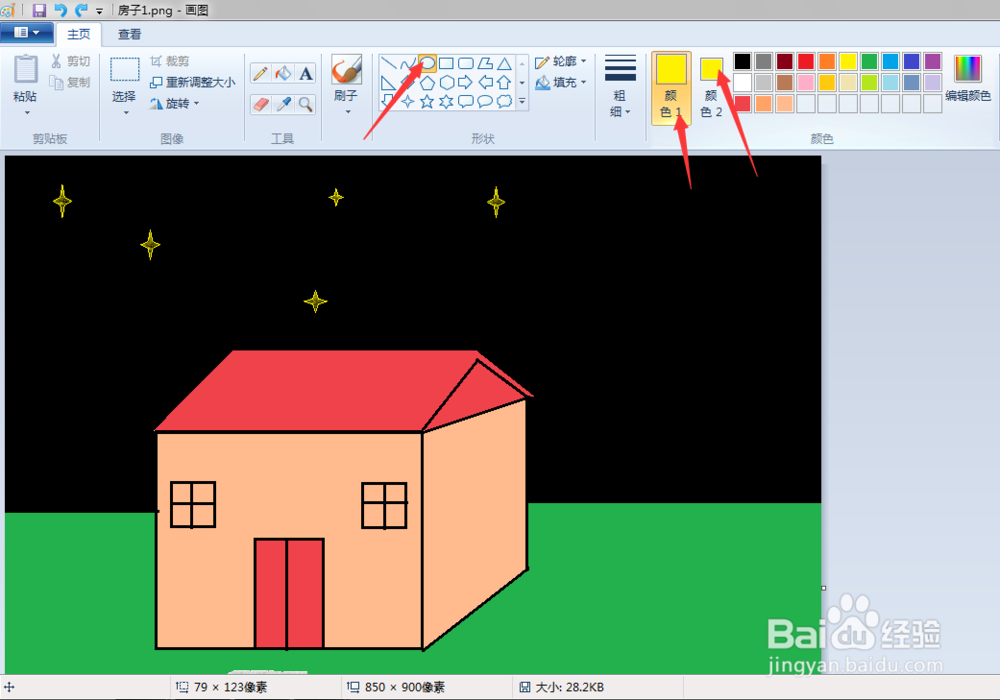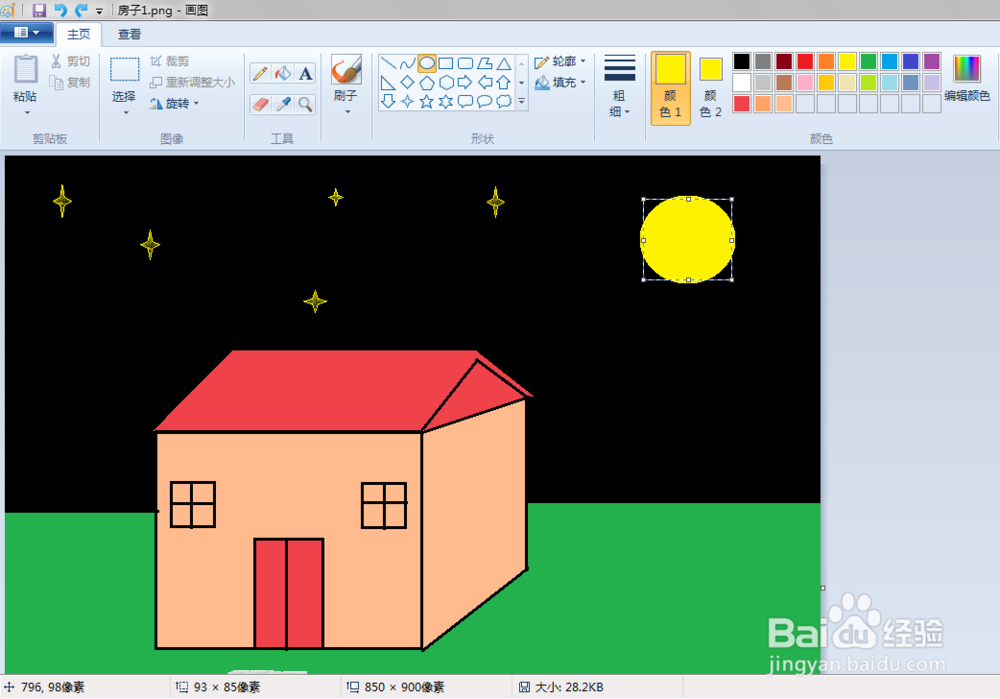1、打开电脑上的画图软件:开始—所有程序—附件—画图。

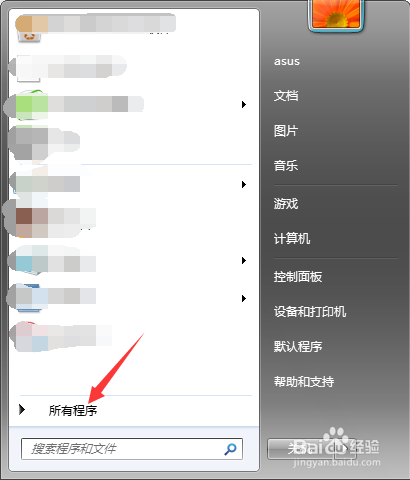
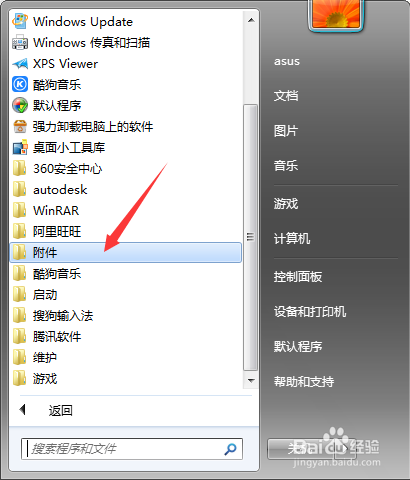
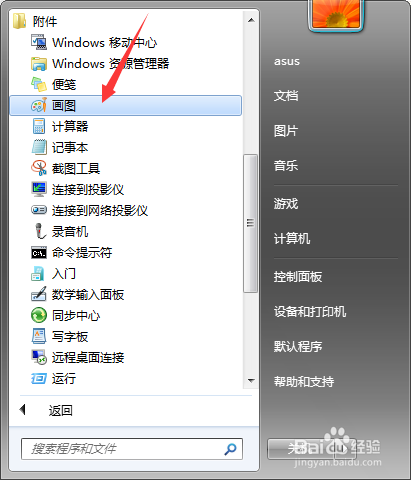
2、房顶:1、点击“直线”按钮;2、将鼠标指针移到“画纸”上,指针变为十字形状,按下左键并拖动鼠标,出现一条随指针变动的直线,取适当长度放到适当的位置中,一条直线就画好了,之后就用直线工具画出整个房顶。

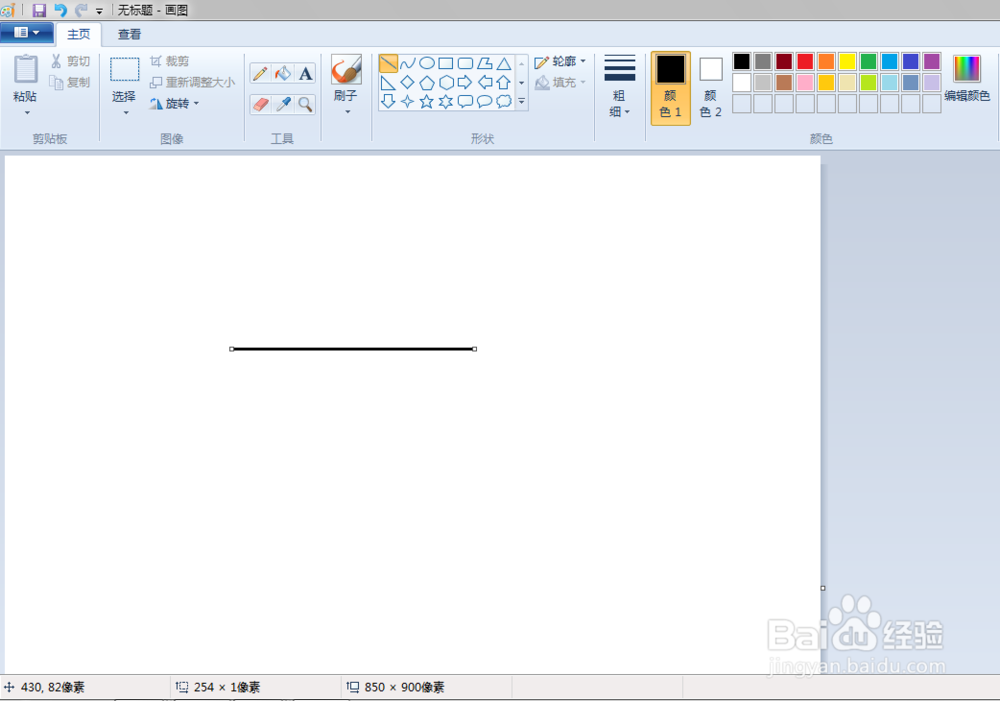
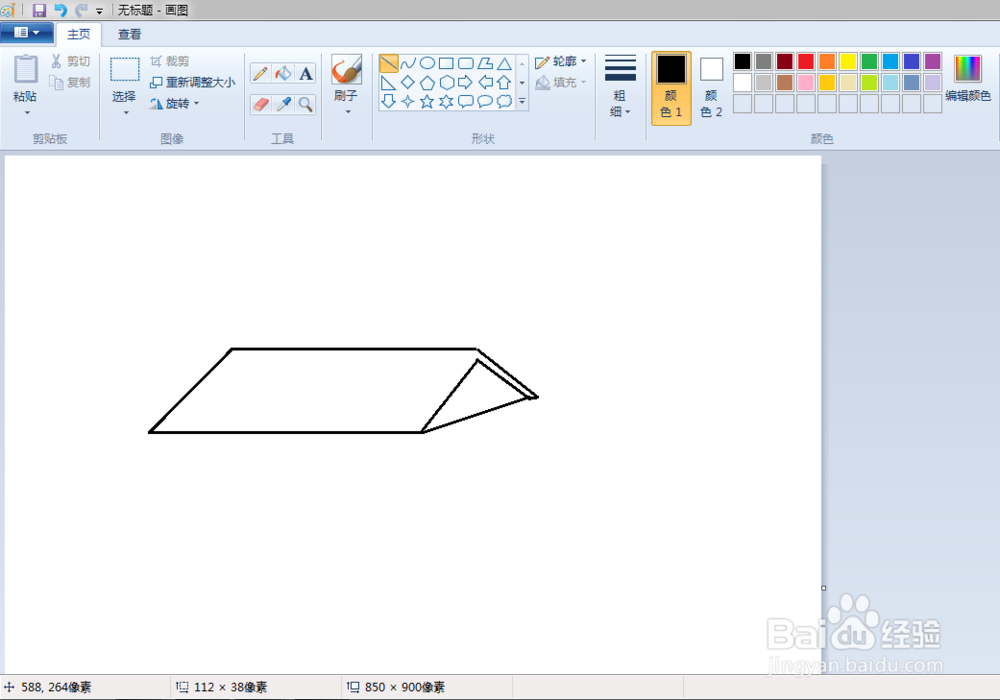
3、墙和门窗:1、点击“矩形”按钮,如图画出墙和门窗的一部分;2、点击“直线”按钮,如图画出墙和门窗剩下的部分。
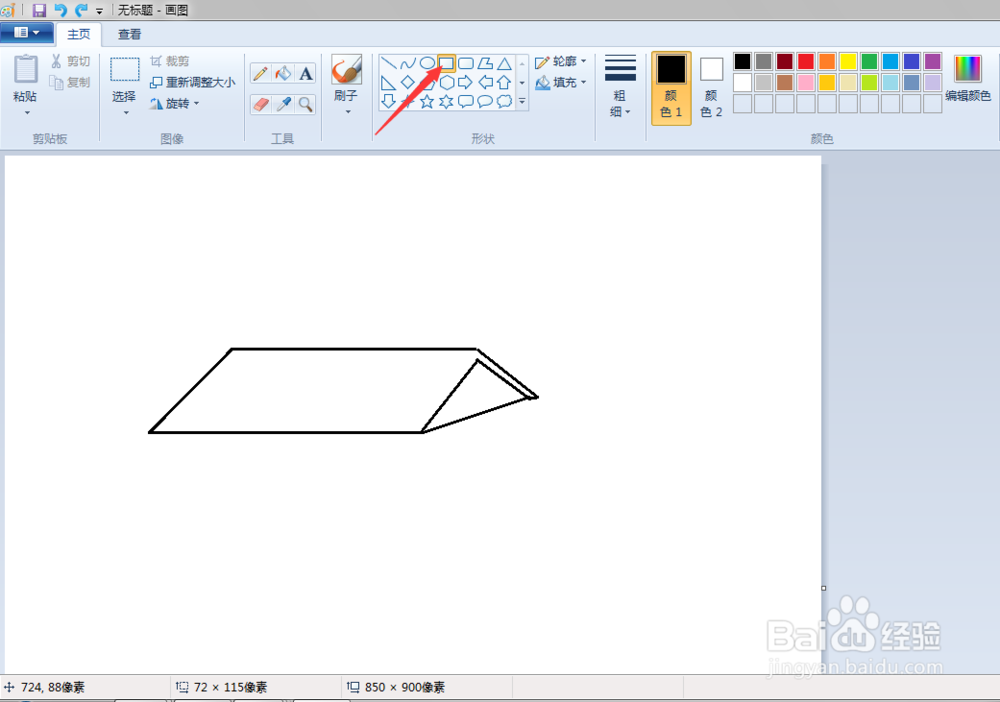
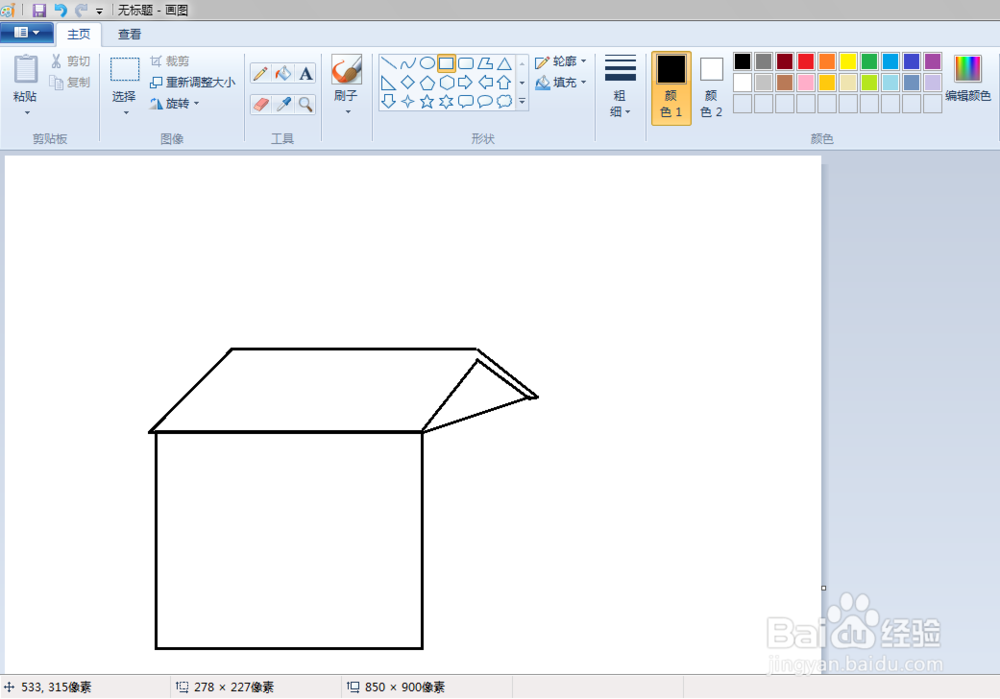
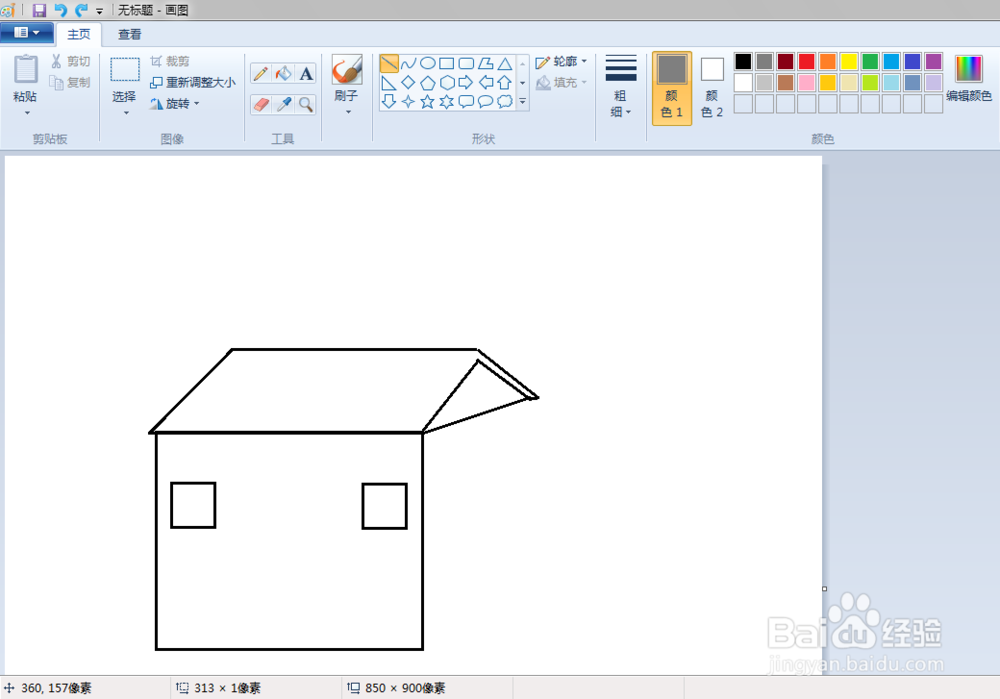
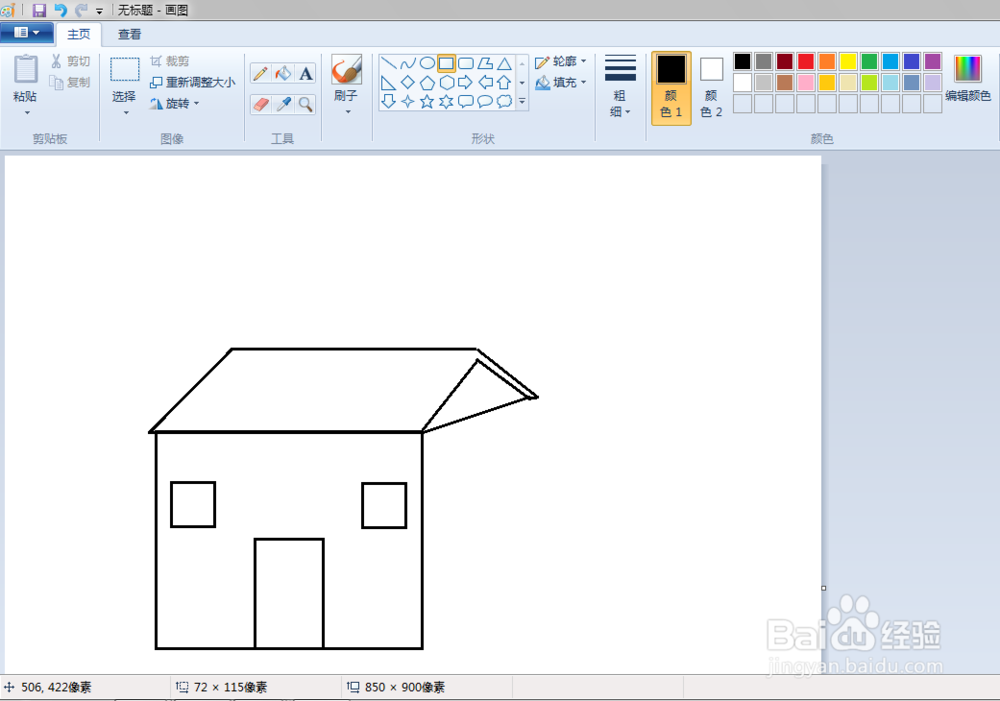

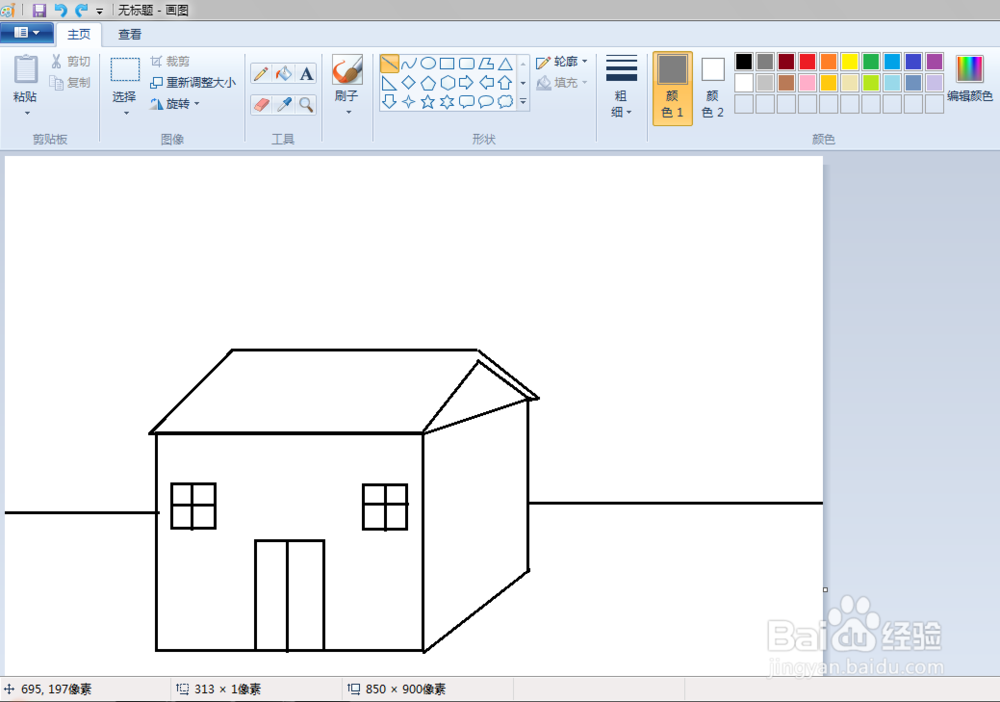
4、窗户画一个另一个复制,如图所示。
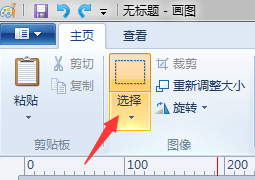
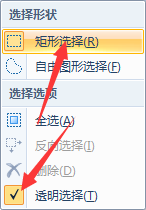


5、房屋前的小路:点击“刷子”按钮里的“普通铅笔”按钮,再选取适合的粗细和(第三个)颜色(改颜色1前景色,颜色2背景色不变),画出小路。
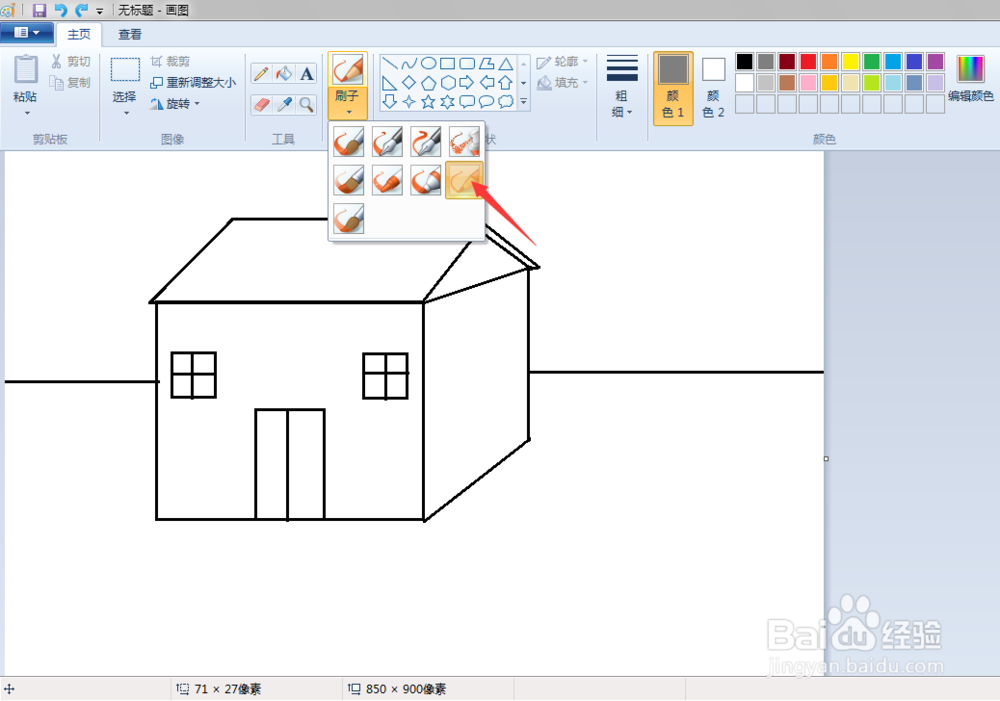
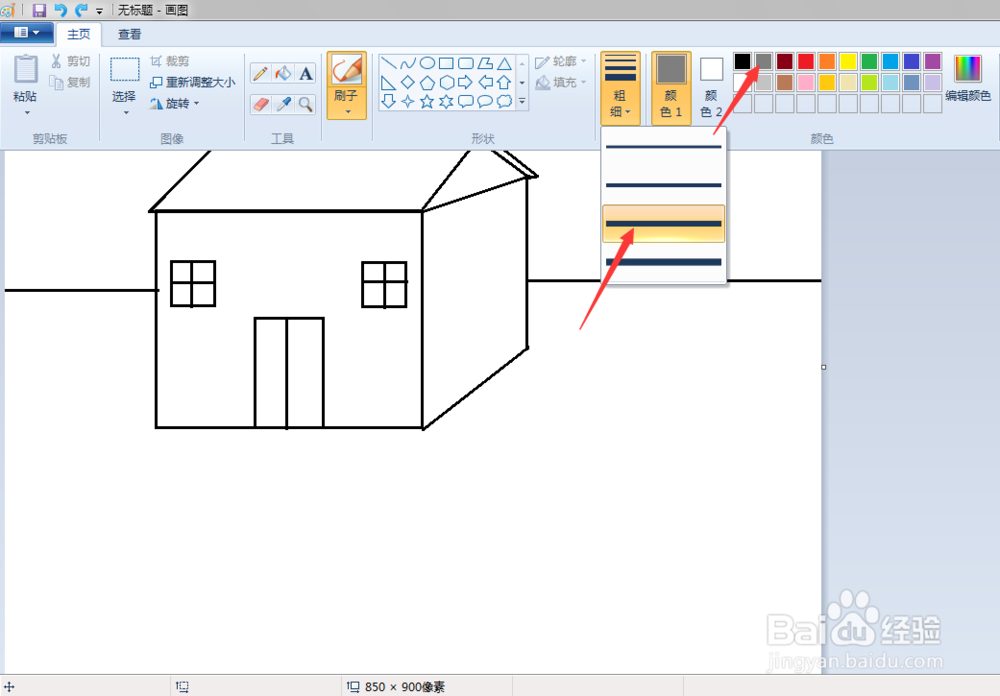
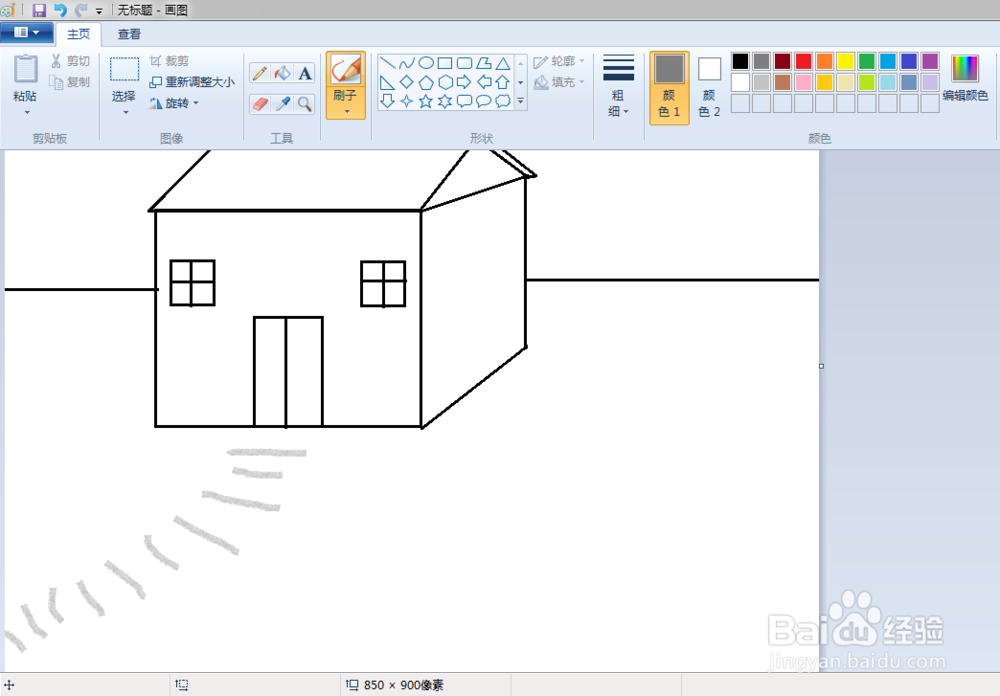
6、填充颜色:点击“用颜色填充”按钮,按个人喜好,填充颜色(改颜色1前景色,颜色2背景色不变)。
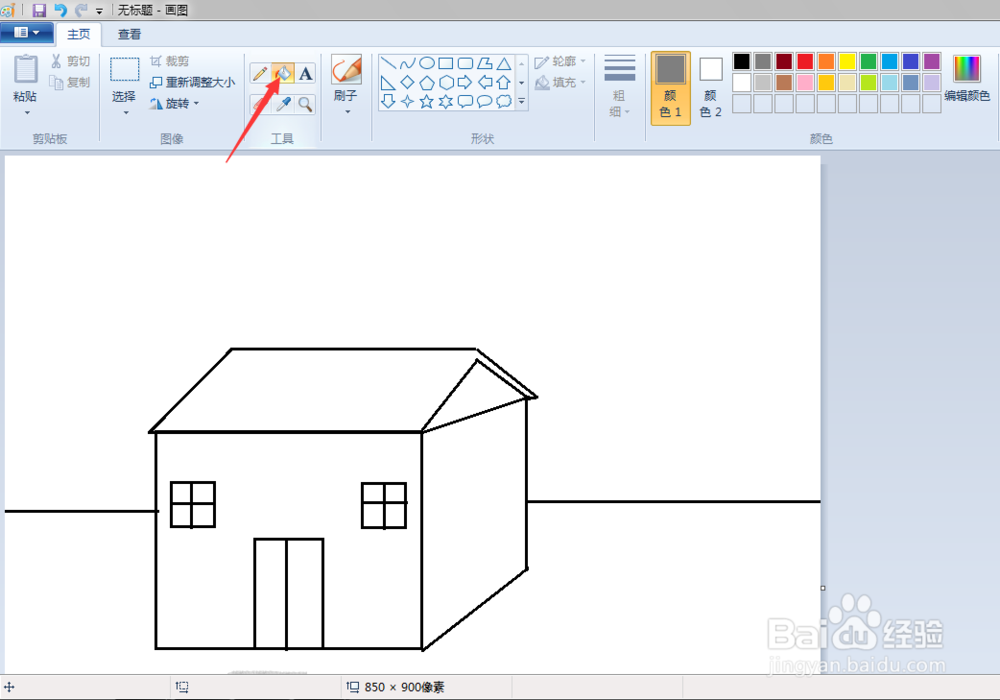
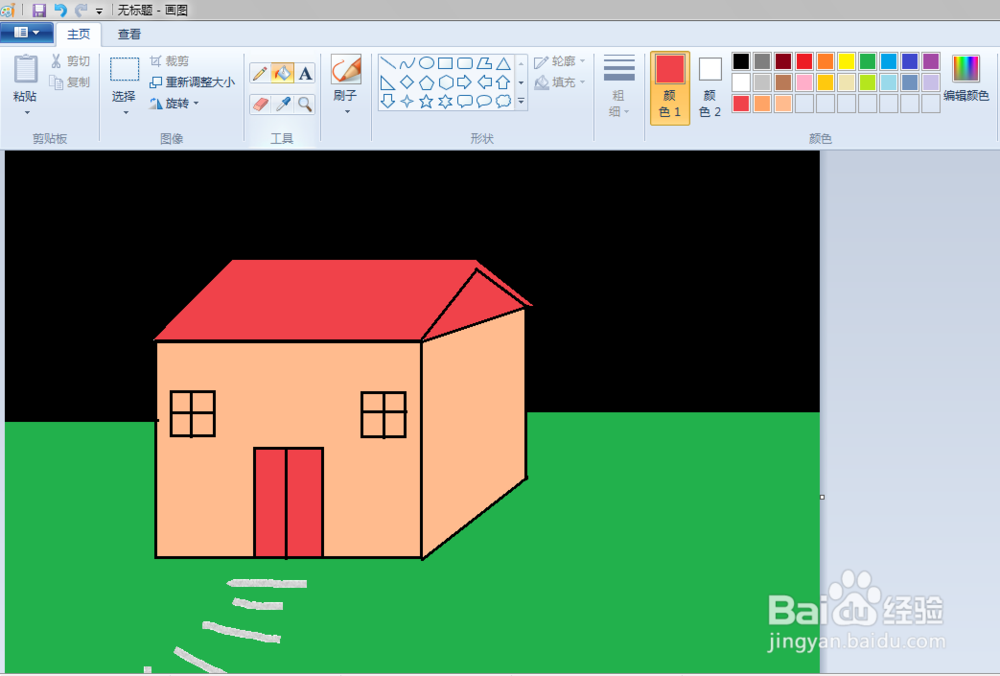
7、画星星:点击“四角星形”按钮,再选取适合的粗细和(第一个)颜色(颜色1前景色和颜色2背景色都改变成黄色)在适合的位置画出星星。
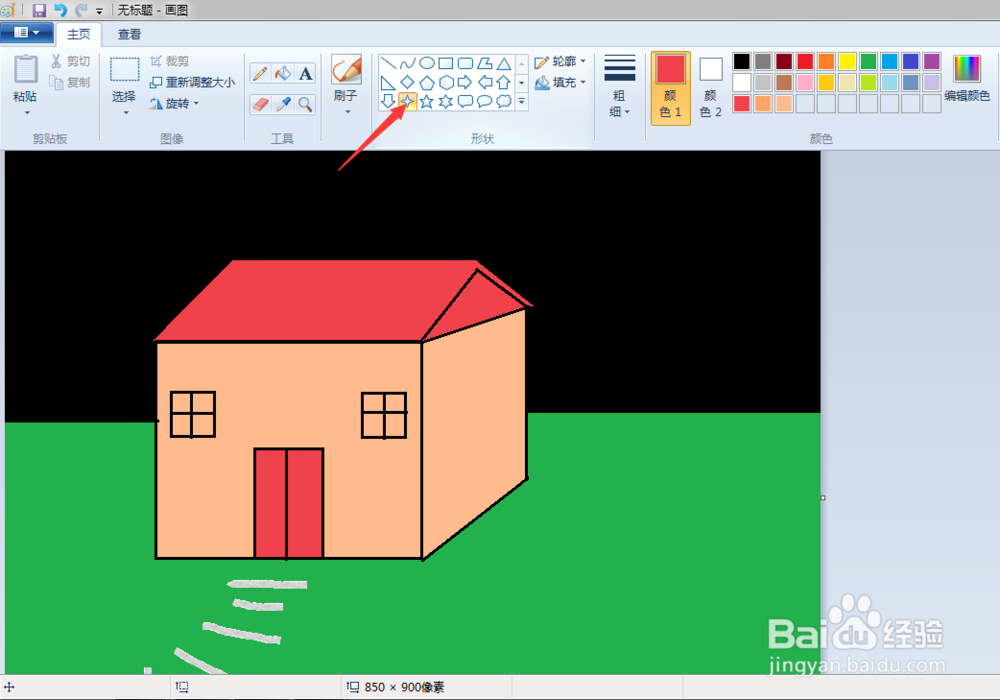

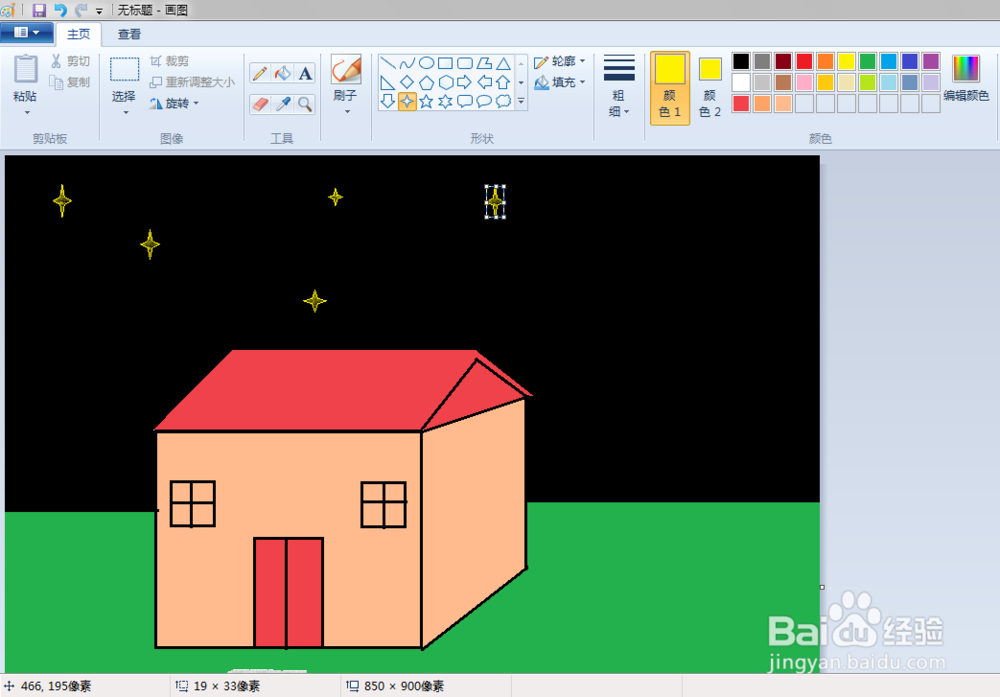
8、画月亮:点击“椭圆形”按钮,在适合地方先画个椭圆形,颜色(颜色1前景色和颜色2背景色都改变成黄色),再画一个椭圆形,颜色(颜色1前景色和颜色2背景色都改变成黑色)要与前一个部分重合,这样月亮就画好了。完成。